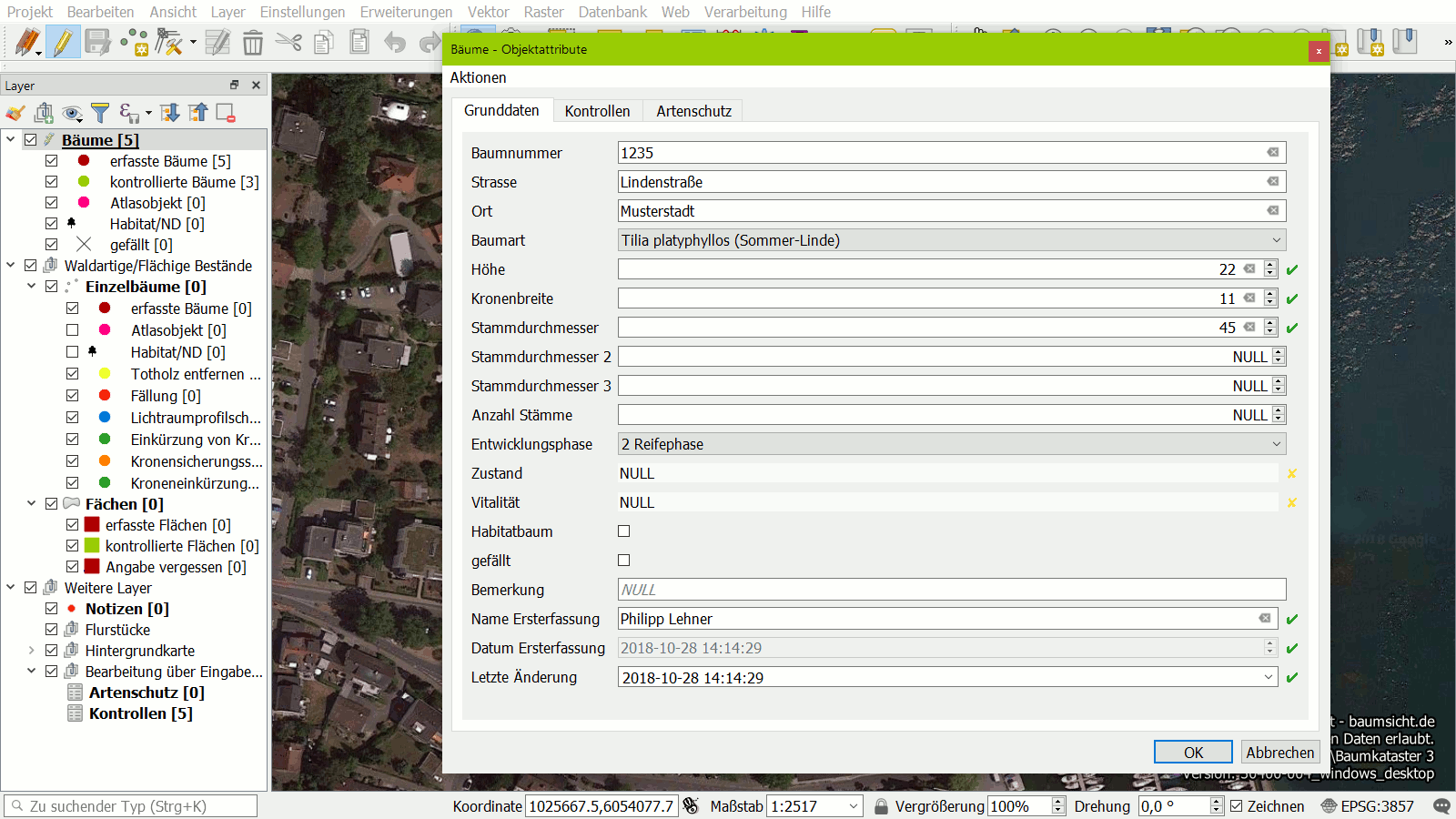Baumwertermittlung aktualisiert
Einfach den Baumwert online ermitteln. Ohne Installation direkt im Browser. Jetzt komplett überarbeitet. Alle Werte und Formeln aus Richtlinie integriert Formular erweitert und fachlich angepasst (zum Beispiel Zinssätze) Mailversand mit PDF Totalschaden kostenlos ermitteln Teilschäden und weitere Funktionen für nur 99 Euro netto pro Jahr und Nutzer bei Kauf bis zum 30.04.2021, danach 149 Euro [...] weiterlesen